「イトーヨーカドー三郷教室」さんのブログ一覧
-
公開中2020年01月21日 21:48 コメント 0 件 上下スクロールの使い分け(★★☆)
こんばんは、長田です! 本日は「上下スクロールの使い分け」というお話です! みなさま、いつもインターネットのページ・ワード・エクセルなどで、 画面に見えない下の方を見ようと思ったらどうしていますか? この操作は「スクロール」というのですが、実は知っていると便利な使い分けがあります。 今回はそんなスクロールの話を改めて解説してみたいと思います(^^)/ ★マウスホイールをコロコロ マウスの中央にある「ホイール」をコロコロ動かすことで、 ページを上下にスクロールさせることができますね! 細かい操作をする時はこれが最も便利です( ’ω’)/ <上級編> また、このコロコロを押し込むと実はクリックできるのですが、 するとマウスの形が変わり、その場からマウスを上下に動かすだけで スクロールすることができます。 ★スクロールバー 画面右端にあるスクロールバーをクリックしながら上下に動かすことで ページをスクロールすることができますね。 少しずつならマウスホイールの方が楽なのですが、一気に下まで行きたいとか 一気に上の方まで戻りたいという時はこちらの方が疲れず速く移動できますね~ ★キーボードでスクロール 実はマウスだけでなく、キーボードだけでもスクロールできます! ①「↑」「↓」の矢印キーでもスクロールができます。 ②スペースキーを押すことで、「↓」キーよりぐっと下にスクロールできます。 ③「PgUp」で上に、「PgDn」で下に、「Home」で一番上に、「End」で一番下に それぞれページをスクロールさせることができます! 特にHomeやEndは、講座チェックの時に便利ですね~ ★タッチパッドで2本指 ノートパソコンのように、キーボードの下にマウスの代わりになる タッチパッドがある場合は、2本指で上下に動かすことで まるでスマホやタブレットのようにスクロールさせることができます! マウスが無い時はとっても便利ですね~ 以上です! ぜひ使いこなして普段の操作を快適にしましょう!(ノ’ω’)ノ それでは、本日はここまで|・∀・)+
イトーヨーカドー三郷教室イトーヨーカドー三郷教室 さん -
公開中
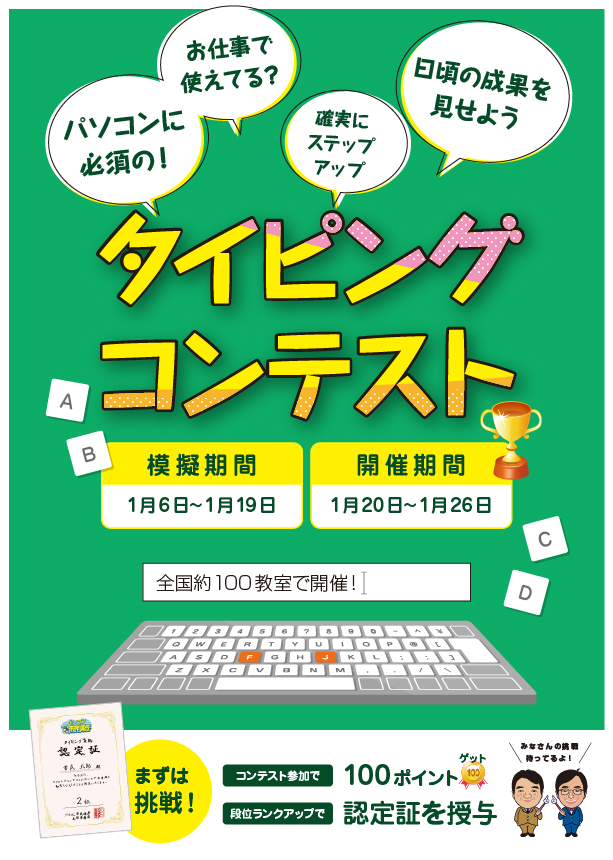 2020年01月20日 23:50 コメント 1 件 2020冬のTコン開催!
2020年01月20日 23:50 コメント 1 件 2020冬のTコン開催!こんばんは、長田です! 本日は「2020冬のTコン開催!」というお話です! みなさま、今年初のタイピングコンテストがついに開催スタートです! タイピングコンテストとは、3ヶ月に一度全国の教室共通で開催されるイベント期間で ・アルファベット(5分) ・日本語変換入力(10分) の2種で計測を行うというものです! 普段のインターネットタイピングは、用意された文字を打ち切るまで打ち 何分で打てたかというものなのですが、 コンテスト専用の問題では打てた文字数に応じて級や段位が表示されます! 昇級を目指したり、前回の記録のキープを目指したりというのが モチベーションになると良いですね(^^)/ さて、ということで今回もまたタイピングのコツをお話してみます! ★「Enter」を無駄なく押す タイピングを自己流で打ってきた方ほど、Enterを無駄に押していることが多く 無駄を減らすことでグッと記録が伸びることがあります。 ①Enterの押し方 わりと多いのが、右手を右に持っていって中指あたりでEnterを押すタイプです。 しかしこれでは、元のホームポジションに戻るのが大変です。 やはり、Enterを押すのは一番近い小指が効率的です。 小指ならば、右手全体をホームポジションから1~2キー分だけ右に動かせば 小指を伸ばすだけであまり無理なくEnterに届くかと思います。 この時に、キーボードの上段や下段にずれず、中段のまま横にだけ動かすこと そして、なるべく空中に浮かせずに指をすべらせて、というのがコツです。 ※上の画像2枚目 ②変換途中の省略 例えば、「今日は医者へ行く」と入力する時、最後に押すEnter2回以外では 何回Enterを押しますでしょうか? この場合、文字を全部書いてからスペースを押すと 「今日歯医者へ行く」になってしまうかもしれないので、 Enterは2回と答える方が多いと思いますが、最短の答えは0回です。 実は、文の途中でスペースを押して変換した後に次の文字を書くと 変換中の文字はEnterを押さなくても確定されるからです。 詳しくは上の画像3枚目をご参考にm(_ _)m それでは、本日はここまで|・∀・)+
イトーヨーカドー三郷教室イトーヨーカドー三郷教室 さん -
公開中2020年01月19日 23:57 コメント 0 件 スマホで相手の位置がわかる?(★★☆)
こんばんは、長田です! 本日は「スマホで相手の位置がわかる?」というお話です! 近年、スマホを使えば本当にいろんなことができる時代になりましたね。 特に自分のスマホの位置が正確にわかるようになったのはすごいことで、 地図で正確に自分の居場所がわかったり、目的地までの距離や時間どころか 乗換案内で電車への案内までしてくれたり、位置情報から天気がわかったり ポケモンGOみたいな歩くことで意味があるアプリも生まれました。 そしてそれらは大変便利なものではありますが、 やはりネット犯罪に巻き込まれないか…? と心配されるのも無理はない話。今回はそんなお話です∠( ゚д゚)/ ★ジオタグに注意 スマホで写真には、撮った場所の位置情報が組み込まれていることがあります。 これにより、後から撮った場所ごとで写真を仕分けしてくれたりして とても便利なのですが、ネットに写真を投稿したり、誰かに送ったりする際は、 位置情報が付かないような設定にするか、自宅で撮った写真を送る際などには もし気にする場合はご注意をm(_ _)m ★アプリで浮気調査!? もう8年ほど前ですが、彼氏の携帯に勝手に「カレログ」という アプリを入れることで、相手の着信履歴や位置情報がリアルタイムに わかってしまうという恐ろしいアプリがありました。 やはり携帯にはロックをかけておきましょうね。 ※カレログはすでにサービス終了しています。 ★若者に流行中のアプリ カレログなんてとんでもないな~と思っていた矢先、 なんと最近「Zenly」というアプリが若者の間で流行っている様子。 このアプリは、許可した友達同士で自分の居場所をリアルタイムで 教えあうことのできる位置情報共有アプリなのです…! これにより、今近くにいるじゃん!一緒に帰ろうよ! みたいなやりとりをするそうなのですが、 やりたくもない子も強制されていたら恐ろしいし、自宅も筒抜けに なってしまいますね( ˙-˙ ) たしかに面白いサービスではありますが、若者のセキュリティ意識が どんどん低くなっているような気もします。 それでは、本日はここまで|・∀・)+
イトーヨーカドー三郷教室イトーヨーカドー三郷教室 さん -
公開中2020年01月18日 23:21 コメント 0 件 格安スマホ社、おすすめは?(★★☆)
こんばんは、長田です! 昨日は格安スマホがなぜ安いのか?というお話をしましたが、 実際契約するにしても何社もあって迷ってしまう… ということで! 今回は「格安スマホ社のおすすめ」をいくつか書いてみたいと思います! あまりその気がなくとも、近年はやりでCMでもよく聞く名前の会社の 名前や特長だけでも改めて知っておくと勉強になりますね~ ★Y!モバイル 「Softbank」や「Yahoo!」になじみがあるならこちらです! そもそも”Y!”というのは”Yahoo!”から来ている通りで、 検索などで有名なYahoo!が運営する携帯会社です。 親元はSoftbankなので、相性が良かったりします。 最近はSoftbankショップとよく合体していますね~ ★UQモバイル こちらは「au」の子会社なので、auだった人は相性が良いです! (移行しやすかったり、継続して使えるサービスが豊富) 私はUQを契約しているのですが、auだったころと電波の速度や 安定性は全然変わらないのに月額料金はぐっと下がりました…! ★LINEモバイル その名の通り、スマホアプリで有名なLINEが運営する携帯会社です! この会社のすごいところは、なんとLINE・Twitter・インスタ・Facebookなどの SNSと呼ばれるサービスが通信量なしで使い放題なところです! しかもクレカやキャッシュカードがなくても登録できるため、 学生に人気なんですね~ ★楽天モバイル 大手3社にならび第4の大手携帯会社になるかもしれない携帯会社で、 ネットショッピングサイトで有名な「楽天」が運営しています! そのため、楽天サービスをよく使う方にとってはメリットが大きいんですね~ 最近お店も増えてきましたし、安定性も上がっていくかも? ★他の候補 他には、なんと動画見放題というサービスや、前払いでネットが使える会社など 様々なタイプの格安通信会社が増えてきています! 自分の目的に応じて探してみると、すごくぴったりなところが見つかるかも!? 電気屋さんでも契約できるので、相談しにいくだけでもありですね~ それでは、本日はここまで|・∀・)+
イトーヨーカドー三郷教室イトーヨーカドー三郷教室 さん -
公開中2020年01月17日 23:44 コメント 0 件 格安スマホ、なぜ安い?(★★☆)
こんばんは、長田です! 本日は「格安スマホ、なぜ安い?」というお話です! みなさま、近年話題の「格安スマホ」というものをご存知でしょうか? 格安スマホとは簡単に言うと、 「ドコモ、au、ソフトバンクの3社以外の通信会社と契約したスマホ」 のことを言います! よくCMで聞く名前を上げると、LINEモバイル、Y!モバイル、UQモバイルなどですね~ 今回はそんな格安スマホの値段について改めてお話してみたいと思います∠( ゚д゚)/ ★格安スマホ、どのくらい安い? 格安というからにはそれなりに安いのだろうと考えるかと思います。 それにしても想像を絶する安さでして、 一般的なスマホを使う方の月額料金は平均12,300円なのに対し、 格安スマホ利用者は平均3,549円だと言うのです…! 私の主観を元にできるだけ両者を近づけた話にしても、 8000円と3000円くらいが妥当でしょう。 なんにせよ、月額5000~9000円くらいの開きがありますね…! もしこれを家族4人で考えると、年間60万円→20万円に。 つまり平均して年間40万円ほど節約できる可能性があります。 ★なぜそんなに安くなるの!? 本来大手の3社は全国各地に”専用の”お店を建てて毎日運営し、 さらに全国各地に大量のアンテナを建てて維持しています。 この時点でとてもコストがかかりますね。 それとは逆に格安スマホというものは、携帯ショップや電気屋さんなど 他のお店の場所を使わせてもらっていたり、アンテナも大手3社から その一部を使わせてもらっているのです。 しかもネット契約が主流なので、接客スタッフ・作業スタッフを雇う必要がなく、 さらにスマホもお客さんが自分で用意してくることが多いので、 機種保証をすることも少なく済むということなのです…! もちろんその代わり、大手3社ほど任せっきりにもできないし、 お店に駆け込めない場合もあります。 そういった意味でも、電波の速度的にも、安定を求めるなら今まで通り 大手3社のスマホにしていくメリットもあります。 しかし年間40万安くなるかも?と考えると揺らぐところですね。 それでは、本日はここまで|・∀・)+
イトーヨーカドー三郷教室イトーヨーカドー三郷教室 さん -
公開中
 2020年01月16日 22:38 コメント 0 件 便利!LINEカスタムスタンプ(★★☆)
2020年01月16日 22:38 コメント 0 件 便利!LINEカスタムスタンプ(★★☆)こんばんは、長田です! 本日は「便利!LINIEカスタムスタンプ」というお話です! みなさま、LINEというスマホアプリを普段ご利用していますでしょうか? 今や月間利用者数は8000万人以上、人口の8割が使っているとまで言われるLINE。 このアプリは、スマホでお友達と気軽に文字で会話ができたり、画像や動画を送り合ったり はたまた無料で通話がし放題!というすんごいアプリです。 なお、主に送れるものはそれらだけではなく 「スタンプ」という絵文字を大きくしたようなものを送ることもできるんですね~ 例えば「驚いた様子をキャラクターが表現してくれる」スタンプだったり 笑ったり泣いたり、まさに顔文字や絵文字のような存在なのですが、 LINEの中でしか使えないというのが特徴です。 そんなスタンプですが、1セットあたり120円か250円くらいしまして、 セットなだけにそれだけで40種類くらい一気に使えるようになったりします。 人によってはそんなセットを何十種類も持っていて、見つけるのが 大変になっている方もいらっしゃるかもしれませんね\(^o^)/ また、多い悩みとしては、「おはよう」とか「がんば!」みたいな よくあるフレーズが使いたいのになかなか見つからない… しかもよく送るからワンパターンになってしまう… という悩みです! しかしそれを解決してくれるのが、今回紹介する「カスタムスタンプ」です! カスタムスタンプは、なんとスタンプの中に書かれる文字を、 数文字以内で好きに変更できるのです!(゚ロ゚屮)屮 しかも買った後からでもいくらでも変更可能です!( ’ω’)b そのため、これ1つ買っておけばバリエーションは無限大! これで改めて言いたい言葉を伝えてくれるスタンプを探すこともなく、 バリエーション豊富な表現ができますね~~ もちろん自分の名前を入れることもできます! LINEアプリから少し見つけづらいのですが、ホーム画面上の検索欄に 「カスタムスタンプ」と検索するか、スタンプショップから「カスタムスタンプ」 というカテゴリを見つけることができます。 ということで、例として上に画像を載せておりますのでご参考に! それでは、本日はここまで|・∀・)+
イトーヨーカドー三郷教室イトーヨーカドー三郷教室 さん -
公開中2020年01月15日 23:29 コメント 0 件 ネットの戻る/進む とは?(★★☆)
こんばんは、長田です! 本日は「ネットの戻る/進む とは?」というお話です! みなさま、インターネットを見る時に「戻るボタン」と「進むボタン」を 有効活用しておりますでしょうか? パソコン・スマホ問わずネットを使う時に便利、というか基本的なボタン 知らずにいるのはもったいないほどです! ということで今回は、ワンポイントも含めてお話してみたいと思います(^^)/ ★「戻る」とは? インターネットを見ていて「1つ前の画面に戻りたい」 と思ったことはありませんでしょうか? ・間違えて違うページを開いてしまった時 ・目的のものを見終わって元のページに戻りたい時 そんな時に「戻る」を使うかもしれませんね。 戻るボタンは、パソコンの場合は「←」、スマホの場合は「<」という マークをしていることが多いです。 戻るを押すことで、1つ前のページに戻れますし、何度も押すことで もっと前のページに戻ることもできます。 なお、一度閉じると閉じる前には「履歴」を見ないと戻れないのでご注意をm(_ _)m ちなみにiPhoneやiPadの場合は、左端から右端に向けてスライドすることで 「戻る」と同じ機能を使えます! Androidには戻るボタンがいつも下の方に表示されていますね( ’ω’)/ ★「進む」とは? 「戻る」はわかるけど、「進む」は実はよくわかっていない という方もいらっしゃるはず! 「進む」というのは、あくまで「戻るのをやめる」というイメージなのです。 つまり、戻りすぎてしまった時に使います。 そのため、「戻る」を押した時にしか使うことはできません。 もっと別な例を言うと、 ・「戻る」は、タイムマシンで過去に戻る ・「進む」は、タイムマシンで元の時代に戻る (時間は元の時間に”進んでいる”) という感じなのです…! このややこしさから、進むの意味を理解しきれない方は多いはず。 改めて意識して使ってみましょう~! ちなみに、ワードやエクセルにも戻る・進むボタンがありますので、 ぜひご確認ください!∠( ゚д゚)/ 以上です! それでは、本日はここまで|・∀・)+
イトーヨーカドー三郷教室イトーヨーカドー三郷教室 さん -
公開中2020年01月14日 23:41 コメント 1 件 Windows7、サポート終了(★★☆)
こんばんは、長田です! 本日は「Windows7、サポート終了」というお話です! 以前から何度も話題にしてはいましたが、 2017年にVistaが終了しはや約3年、Windows7もついにサポート終了期限日である 「2020年1月14日」その日になってしまいました。 これにより、インターネットに繋いで使うのは危険と言われるようになりますし、 新しいソフトやWEBサービスや参考書までもWin7の動作保証されなくなります。 これにより、安全なWindowsパソコンと言うのは、Win8.1とWin10の ほぼどちらかということになります。 なお、Win8.1も3年後の1月にサポート終了となります。 やはりいずれはWin10のパソコンに慣れていく必要がありますね。 ★Win7の評判 当時大人気だったWinXP(2003年)に続く形でWinVista(2006年)が生まれましたが、 大きく変わってしまった所もあり、XPに慣れた人にとって評判は特に最悪でした。 そしてその反省を元に生まれたのがWin7(2009年)です。 それでもXPを愛用する人は多かったのですが、Win7の基本システムはVistaに近く、 さらに改善も施され、Vistaがクッションとなり受け入れやすいものとなりました。 VistaなしにはWin7は成功しなかった事でしょう。 ★Win7の個人的な思い出 この世代のパソコンは私にとっても大変思い出深いものとなりました。 2009年に発売され、私が大学2年生になった2010年にちょうど 大学のパソコンが全てWin7へとアップグレードされたのです。 それまで独学色の強かった私ですが、改めて学び直すという節目でもあり、 この世代を基準にプログラミング、ワード・エクセル・パワポ、 デザインソフト各種、動画編集、など様々なソフトに触れていきました。 私からすれば、Windows95~Vistaまではゲーム機であり遊び仲間 そんなパソコンが仕事仲間としても初めて認識したのはWin7からでした。 当時あんなに最先端だったものがついに時代遅れにまでなるとは… 感慨深いものです。 以上です!Win7、今までお疲れさまでしたm(_ _)m
イトーヨーカドー三郷教室イトーヨーカドー三郷教室 さん -
公開中2020年01月13日 23:57 コメント 0 件 動かしやすいマウスの持ち方とは(★★☆)
こんばんは、長田です! 本日は「動かしやすいマウスの持ち方とは」というお話です! みなさま、マウスを動かすのはお得意でしょうか? それとも実はまだ苦手でしょうか? マウスは持ち方や動かし方次第で、格段に使いやすくなります。 今回は、20年以上パソコンで洗練してきたマウスの基本的な持ち方を 改めて画像付きでお話ししてみたいと思います!∠( ゚д゚)/ なお、あくまで私個人の試行錯誤の元たどり着いたものであるため、 人によっては適さない場合や、現状慣れている持ち方の方が良いこともあります。 あくまでご参考程度にm(_ _)m また、今回は細かい姿勢はなしにして、手首から指までの話に集中します! ★指の位置は? ①まずは、親指・薬指・小指の3本セットで、マウスを横から押さえます。 (画像1枚目の赤色) ②この時に、この3本だけでマウスを持ち上げられるようにすると良いです。 (画像2枚目) ③残りの人差し指は左クリックの位置に置きますが、ホイールをコロコロする時は 人差し指を真ん中に持っていきます。 なお、中指は右クリックの位置で固定です。 (画像1枚目の青色) ★手首を軸にする 指の位置が置けたら、私の場合は手首を完全に机につけてしまいます。 手前がクッションになっているマウスパッドを使っている方はそこにのせます。 そして、その手首に重心を置き、手首を軸に親指・薬指・小指の3点セットを 動かすことでマウスを動かしています。 こうすることで、かなり安定して細かい操作もできるようになります。 ぜひ「脳トレゲーム」などで練習してみましょう(^^)/ ★手首が空中にあると?(画像3枚目) 手首が空中にあると、肩から指先まで全部疲れます。 手首を付けていることで、手首から先と、手首から肩までを分けることができ、 負担を減らすことができます。 また、空中からマウスを押し付けるようにすると疲れますし、 持ち上げることができなくなります。 以上です! 今回は持ち方に注目してみましたが、他にも考えてみると いろいろ動かし方にはコツがあります。 ぜひ自分にあったスタイルを考えてみましょう~~ それでは、本日はここまで|・∀・)+
イトーヨーカドー三郷教室イトーヨーカドー三郷教室 さん -
公開中2020年01月12日 23:30 コメント 3 件 身内は意外と教えあえない?(★☆☆)
こんばんは、長田です! 本日は「身内は意外と教えあえない?」というお話です! 教室に通う方の中には、 家族とか身近な人誰もパソコンとかスマホがわからない! 誰も教えてくれる人がいないから困った! ということで教室に通うことを決める方も多いのですが、 意外にも、たとえ身内にできる人がいたとしても教えあえないものなのです…! 今回はそんなお話です!∠( ゚д゚)/ ★あなたがいるから これは特に私が言われるのですが、エクセルの勉強やろうよ!と言っても、 「あなたがいるのになぜ覚える必要があるの」と言われてしまうのです\(^o^)/笑 そう、いざとなれば聞ける相手が身近にいると、 「逆に覚える気が起きない」のです…! ★友達・家族関係ゆえに… 家族や親しい友達に教えてもらうのは恥ずかしいという人もいる様子です。 なんだかプライドとかもあるかもしれませんね。 また、「パソコンの先生」として会うともちろん勉強の話がメインになりますが、 「パソコンに強い友達」だと、一緒にいてもつい他の話になってしまったりで 中々勉強の話にはならなかったりしますΣ( ’-’) ★「教える」と「できる」は違う どこの世でも「教える」と「できる」とは似て非なるものです。 その分野の専門家でも、教えるのはド下手という事はよくある話です。 受講生さんからご家庭の悩みでよく聞く話として 「そんなこともできないの!?」とか「こないだも言ったじゃーん…」とか 「もういいよ自分でやるからー」 と言われるのが嫌すぎて教室に通うことにしたという話をよく聞きます。 身内の中ではよく出てしまいそうな話ですね。 ★強いて言えば…! 特別スキル習得として教える時間を作ることは少なくとも、 「特化した日常を共有できる」という意味では自然と学びになる事があります。 流行りのアプリとか電子マネーとかAIスピーカーとか、一緒にいる時間が長いと 自然と勉強になっているということはある様子です。 ということで、身内にできる人がいない人の方が 実はパソコンを学ぶ環境としては良いかも!? というお話でした\(^o^)/ それでは、本日はここまで|・∀・)+
イトーヨーカドー三郷教室イトーヨーカドー三郷教室 さん







